Dualsense “drift”
Se hai familiarità con Nintendo Switch, è probabile che tu abbia avuto un problema Joy-Con Drift. Sembra che il Dualsense soffra di un problema simile, in cui il controller sembra muoversi da solo, anche se non è noto se il problema sia diffuso o meno. Se ti ritrovi a soffrire di Dualsense drift, utilizza questi suggerimenti per risolvere il problema:
- Identifica la levetta di controllo difettosa e pulisci la parte inferiore con dell’alcol denaturato. Se possibile, spruzza la parte inferiore con una bomboletta di aria compressa.
- Assicurati che il controller sia aggiornato con l’ultimo aggiornamento del firmware.
- Prova a ripristinare il controller Dualsense inserendo un piccolo strumento nel foro sul retro del controller per 3-5 secondi. Successivamente, collega il controller alla console PS5 utilizzando un cavo USB e premi il pulsante PS.
Se ciò non risolve il problema, potrebbe essere necessario inviare il controller a Sony per una correzione o acquistarne uno completamente nuovo. Si può fare molto poco a meno che non si conoscano i dettagli di un controller e si sia a proprio agio nel smontarlo. L’usura generale sembra essere la causa principale di tale problema
Impossibile connettersi alla PlayStation Network

Alcuni utenti hanno segnalato problemi di connessione e download di giochi da PlayStation Network. Se riscontri problemi, la cosa migliore da fare è controllare la connessione a Internet e riprovare. Puoi anche controllare su Network Service Status per capire se c’è un problema diffuso che dipende dalla piattaforma.
C’è un enorme afflusso di utenti che cercano di accedere, scaricare e aggiornare le loro nuove console, quindi prevedi tempo extra per l’installazione, soprattutto se stai utilizzando la console digitale.
Problemi di alimentazione con la tua PS5
Se la tua PS5 perde potenza poco dopo averla accesa, non si accende affatto, si blocca o si blocca durante la riproduzione o si spegne durante la riproduzione, la tua PlayStation 5 potrebbe essere inattiva per il conteggio e soffrire di un problema di alimentazione interna. In tal caso, dovrai verificare sul sito web di PlayStation per capire se sei idoneo per una riparazione della console.
Crash PS5 in modalità riposo
La modalità di riposo è una funzionalità non nuova per l’hardware Sony. Ciò che fa la modalità di riposo è sospendere il gioco, sbloccare le funzionalità di controllo e riproduzione remota e mantenere aggiornati il gioco e i salvataggi del gioco. Sfortunatamente, ci sono segnalazioni che l’utilizzo della modalità di riposo sulla tua PS5 può causare un crash, un errore critico, causando arresti anomali che richiedono la ricostruzione del database e potrebbero danneggiare la tua console. Fino a quando Sony non rilascerà un aggiornamento, la cosa migliore da fare è disattivare la modalità di riposo sulla tua PS5. Per farlo, segui questi passaggi:
- Nel menu principale di PlayStation 5, seleziona Impostazioni.

- In Impostazioni di sistema, seleziona Risparmio energetico.
- Seleziona “Imposta tempo fino a quando PS5 non entra in modalità di riposo”
- Seleziona Disattiva modalità di riposo.
Aggiornamento del controller DualSense

Durante la configurazione iniziale della tua PlayStation 5, bisogna collegare il controller DualSense e scaricare un aggiornamento per il controller. Assicurati di mantenere il controller collegato durante l’intero aggiornamento. Scollegare il controller potrebbe causare problemi di connettività tra il controller e la console.
Se ti succede, prova a riscaricare l’aggiornamento di PS5 o fai un ripristino alle condizioni di fabbrica.
Errore CE-111161-1 con PlayStation Camera
Molti nuovi accessori sono disponibili sulla PS5, ma non senza una serie di problemi. Alcuni utenti hanno segnalato di aver ricevuto il codice di errore CE-111161-1 durante il tentativo di utilizzare una fotocamera sulla loro PS5. Se riscontri questo errore, risolvilo seguendo questi passaggi.
- Se utilizzi PS Camera, hai bisogno di un adattatore dedicato per usarlo con PS5.
- Rivedi le impostazioni della fotocamera sulla tua PS5.
- Usalo il più possibile in una stanza luminosa.
- Controlla la posizione regolando la distanza dalla telecamera o l’angolazione della telecamera.
Il controller DualSense non mantiene la carica
Ci sono state segnalazioni da parte di utenti che il loro controller DualSense non mantiene la carica. Assicurati di utilizzare il cavo USB originale. Gli utenti hanno segnalato che l’utilizzo dell’USB posteriore risolve il problema. Se possibile, prova a utilizzare un altro controller DualSense in modo da assicurarti che il problema non riguardi il controller.
La PS5 si Surriscalda troppo
Alcuni utenti hanno segnalato di aver ricevuto un messaggio di errore quando la loro PS5 si surriscalda troppo. Ciò potrebbe suggerire che il sistema non è ben ventilato. Se hai ricevuto questo messaggio, risolvi il problema con questi passaggi:
- Non metterlo in un armadietto o in un’area completamente chiusa.
- La ventola è sotto il frontalino, quindi la console è essenzialmente progettata per mantenere la ventola non ostruita, quindi cerca di non bloccarla.
- Non metterci sopra un panno o appoggiarlo su un panno.
- Lascia dello spazio tra esso e le pareti.
Se il problema persiste, potrebbe essere un problema con le ventole della console. Contatta Sony per ulteriori informazioni sulla risoluzione dei problemi.
Errore connessione in streaming di PlayStation Now (codice CE-117722-0)
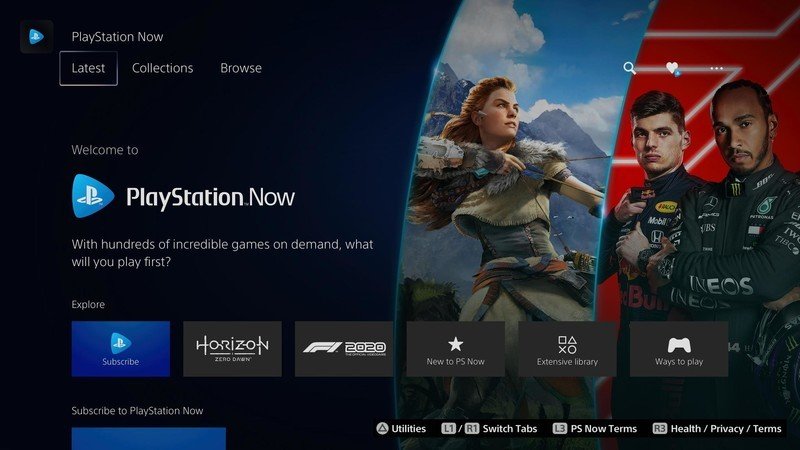
Gli utenti hanno riscontrato un errore delle connessioni di streaming di PlayStation Now durante il tentativo di trasmettere in streaming dalla loro PS5. Se riscontri questo codice di errore, prova questi passaggi per la risoluzione dei problemi.
- Esegui il test della connessione Internet su PS Now e verifica se l’ambiente di connessione è adatto per lo streaming di giochi.
- Riavvia la tua PlayStation 5 e connettiti a Internet utilizzando una connessione cablata il più possibile e configura nuovamente le impostazioni di rete.
- Quando utilizzi una connessione wireless, controlla la posizione di installazione avvicinando la tua PS5 al router o rimuovendo qualsiasi cosa interrompa la connessione tra i dispositivi. Spegni il router e il modem e attendi almeno 5 minuti, quindi riavvialo.
- Aggiorna il firmware del tuo router. (Per i dettagli su come aggiornare, contattare il fornitore del router.)
- Se il gioco è scaricabile per giocare, prova a scaricarlo e a giocare. Controlla se c’è abbastanza spazio libero su PS5.
Codice errore CE-108360-8
Se riscontri il codice di errore CE-108360-8 durante l’utilizzo della tua PlayStation Camera, prova a seguire questi suggerimenti.
- Se stai usando PS Camera, hai bisogno di un adattatore dedicato per usarlo con PS5. Verifica il metodo di connessione in base al dispositivo che si possiede.
Usalo il più possibile in una stanza luminosa.
- Controllare la posizione regolando la distanza dalla telecamera o l’angolazione della telecamera.
- Rivedi le impostazioni della fotocamera sulla tua PS5.
Errore lettura disco Blu-ray (codice CE-110538-8)
Alcuni utenti hanno segnalato il codice di errore CE-110538-8 durante il tentativo di inserire un gioco o un film nella loro console. Niente panico, poiché questo problema potrebbe essere facilmente risolto. Prova questi passaggi:
- Assicurati che non ci siano impronte digitali, macchie o graffi sul disco. Utilizzare un panno in microfibra per pulire il disco prima di reinserirlo.
- Assicurati che il disco sia stato inserito correttamente.
- Prova un altro disco. Potrebbe esserci un problema con la funzione di lettura del disco.
- Se il problema persiste, potrebbe essere necessario contattare Sony.
Errore connessione al server (codice CE-105799-1)
Un altro problema comune è il codice di errore CE-105799-1. Ciò si verifica quando non riesci a connetterti al server. Sony ha dettagliato un elenco completo di suggerimenti per la risoluzione dei problemi da seguire se si verifica questo errore.
- Controlla la pagina dello stato dei Servizi della PS5 in modo da capire se sono in corso guasti o manutenzione del server.
- Riavvia la tua PlayStation 5 e connettiti a Internet utilizzando una connessione cablata. E configura nuovamente le impostazioni di rete.
- Quando utilizzi una connessione wireless, controlla la posizione di installazione, ad esempio avvicinando la tua PS5 al router o rimuovendo qualsiasi cosa interrompa la connessione tra i dispositivi.ù
- Spegni il router e il modem, attendi almeno 5 minuti e riavvialo.
- Aggiorna il firmware del tuo router. (Per i dettagli su come aggiornare, contattare il fornitore del router.)
- Se possibile, prova ad aprire queste porte. TCP: 80, 443, 3478, 3479, 3480 e UDP: 3478, 3479,49152~65535. Per assistenza con l’apertura della porta e le impostazioni del router, contattare il proprio ISP (provider di servizi Internet).
- Nelle impostazioni di rete, imposta manualmente un indirizzo IP statico per migliorarlo.
- Potrebbe essere migliorato modificando temporaneamente le impostazioni DNS. Vai a Impostazioni DNS nelle Impostazioni di rete e configura le tue impostazioni di rete con il numero del DNS pubblico che è gratuito e aperto al pubblico da aziende o organizzazioni.
PS5 sta disinstallando il gioco una volta rimosso il disco
Sembra che gli utenti abbiano perso i giochi dal sistema dopo aver rimosso il disco dal sistema. Se stai riscontrando questo problema, abbiamo una soluzione. Dopo aver inserito il gioco, lascia che la PS5 installi il gioco in modo automatico. Non fare clic su Copia manualmente. Se non si avvia l’installazione, reimposta la console e riprova.
Sfarfallio dello schermo durante il gioco
Se il tuo gioco sfarfalla durante il gioco, saltella o fa qualsiasi altra anomalia dello schermo, la GPU della tua PS5 potrebbe essere in errore. In tal caso, contatta Sony per risolvere ulteriormente i problemi.
I giochi si bloccano e si riavviano su schermo nero
Se il gioco si arresta in modo anomalo e si riavvia su una schermata nera, potrebbe essere un problema con la connessione HDMI. Per risolvere questo problema spegni semplicemente PS5 e TV, scollega l’alimentazione, scollega la connessione HDMI e riconnetti. Questo dovrebbe ristabilire la connessione tra la tua console e la TV. Se possibile, prova con un altro cavo HDMI.
Errore nell’applicazione codice CE-108255-1
Se hai tentato di avviare un gioco e hai ricevuto il codice di errore CE-108255-1 insieme al messaggio “Si è verificato un errore nell’applicazione“, potrebbe esserci un problema con l’applicazione o la tua console. Sony consiglia di eseguire questi passaggi:
- Se questo errore si verifica dopo aver avviato un gioco, elimina il gioco in cui si verifica l’errore e reinstallalo.
- Avvia la tua PS5 in modalità provvisoria e seleziona Ricostruisci database.
- Se l’errore si verifica di nuovo, ripristina la tua PS5 e prova a installare nuovamente l’applicazione. (Fai un backup di tutti i tipi di dati)
- Se i suggerimenti sopra indicati non funzionano, contatta l’assistenza PlayStation.
Aggiornamento del gioco non riuscito (codice errore CE-107938-8)
Gli utenti hanno segnalato problemi durante il download degli aggiornamenti di vari giochi. Se riscontri problemi durante il download di un aggiornamento del gioco, potresti dover provare a scaricare nuovamente l’intero gioco per risolverlo. Prova anche a riavviare la console e riprovare.
Impossibile scaricare o copiare i giochi (codice errore CE-107867-9)
Gli utenti si sono imbattuti spesso nel codice di errore CE-107867-9 durante il tentativo di scaricare o copiare un nuovo gioco. Per fortuna, il problema sembra risolversi da solo selezionando semplicemente l’opzione Riprova. Non si sa perché si sta verificando il problema, ma è bello sapere che il problema non è serio (per quanto ne sappiamo). Se il problema persiste, prova a riavviare la console e riprova a copiare.





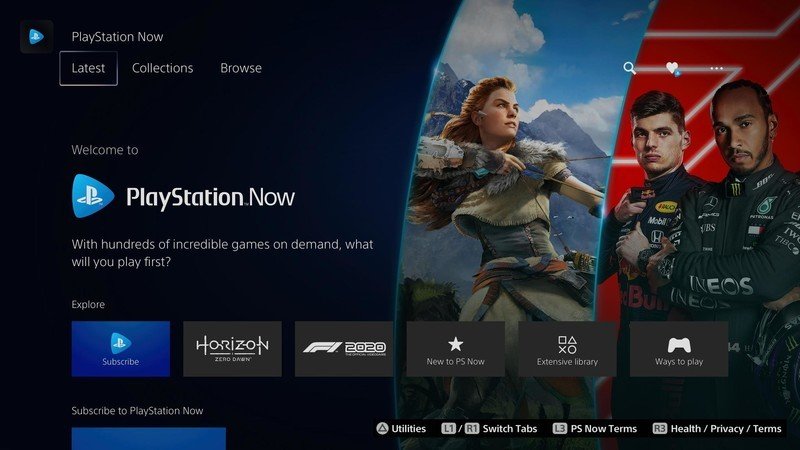

Ciao, io ho un problema diverso, nella schermata iniziale funziona tutto, ma come lancio un qualsiasi applicativo, la ps5 spette di ricevere imput dal pad, ad eccezione del tasto PS, sapete come risolvere anche questo problema??
Grazie per gli altri consigli utili
Salve ho un problema.
Il controller funziona normalmente nel menu della ps5, ma quando entra nei giochi i tasti sono praticamente out. Non funzionano.
Ho resettato il controller ma niente
A te quando è successo? Perché io adesso ho sto cavolo de problema
Salve, avete risolto? ho anche io questo problema.
Io ho lo stesso problema ora, non so come risolvere
Qualcuno è riuscito a risolvere il problema??
Anche io ho lo stesso problema, qualcuno ha risolto?